3 Cara Melakukan Screenshot Panjang di Android
Screenshot merupakan salah satu cara yang paling mudah dilakukan untuk merekam aktivitas kita saat menggunakan ponsel atau perangkat digital. Dengan screenshot, kita bisa dengan mudah menyimpan tutorial dari website, menyimpan quotes digital, hingga mendokumentasikan bukti transaksi secara praktis.
Kini, screenshot juga bisa dilakukan dalam bentuk panjang, mengingat banyaknya konten yang ditampilkan memanjang di layar. Karena itu, kali ini saya akan memberikan panduan cara melakukan screenshot panjang di Android yang bisa Anda lakukan dengan mudah.
1. Menggunakan Kombinasi Tombol Power dan Volume Bawah
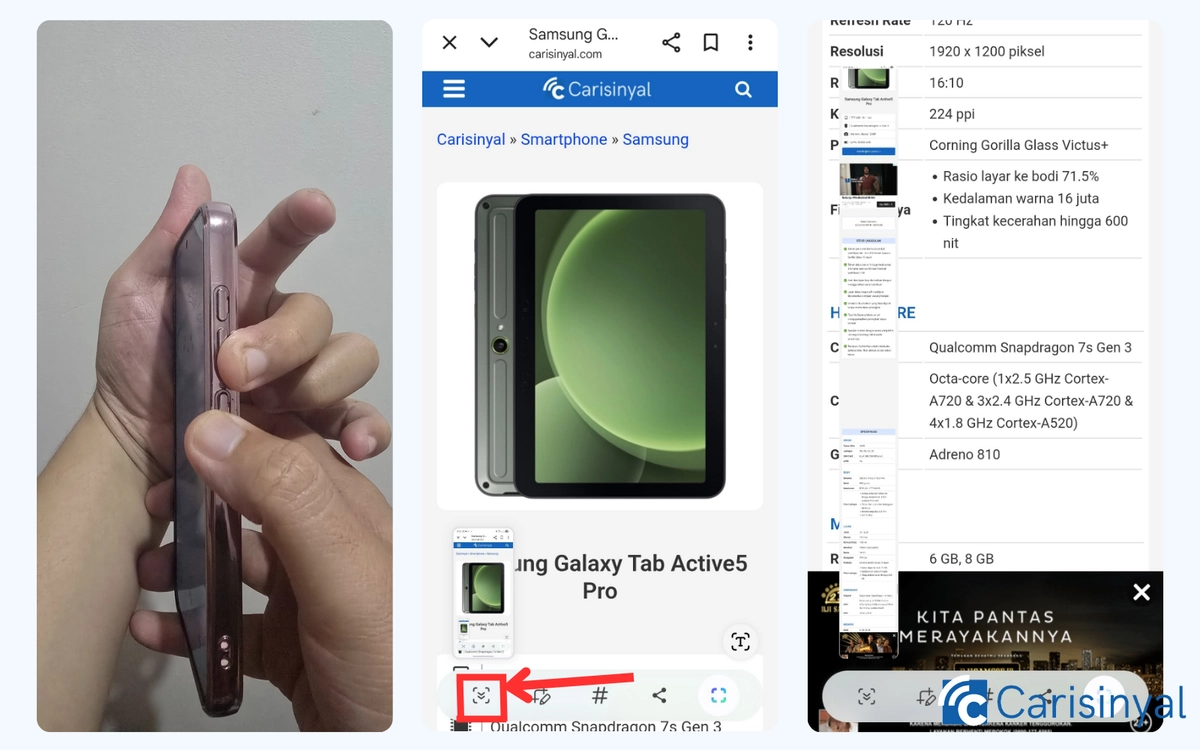
Hampir semua perangkat Android kini sudah dilengkapi dengan fitur tangkapan layar panjang. Fitur ini dapat Anda akses dengan menekan kombinasi tombol Power + Volume Bawah.
Cara ini sebenarnya mirip dengan screenshot biasa, namun nanti ada sedikit perbedaan. Berikut langkah-langkahnya:
- Buka halaman yang ingin Anda tangkap layarnya secara panjang.
- Tekan tombol Power dan Volume Bawah secara bersamaan selama beberapa detik untuk melakukan screenshot biasa.
- Jika berhasil, hasil screenshot akan muncul bersama opsi untuk melakukan screenshot panjang. Biasanya bertuliskan “Scroll” / “Ambil lebih banyak”, atau dalam bentuk ikon panah ke bawah (tergantung merek ponsel).
- Ketuk opsi tersebut.
- Beberapa ponsel akan otomatis menggulirkan layar untuk menangkap seluruh halaman, namun ada juga yang perlu digulir manual oleh pengguna.
- Jika sudah selesai, Anda bisa menyimpan hasil tangkapan atau melakukan pengeditan lanjutan.
2. Menggunakan Fitur Screenshot dalam Perangkat
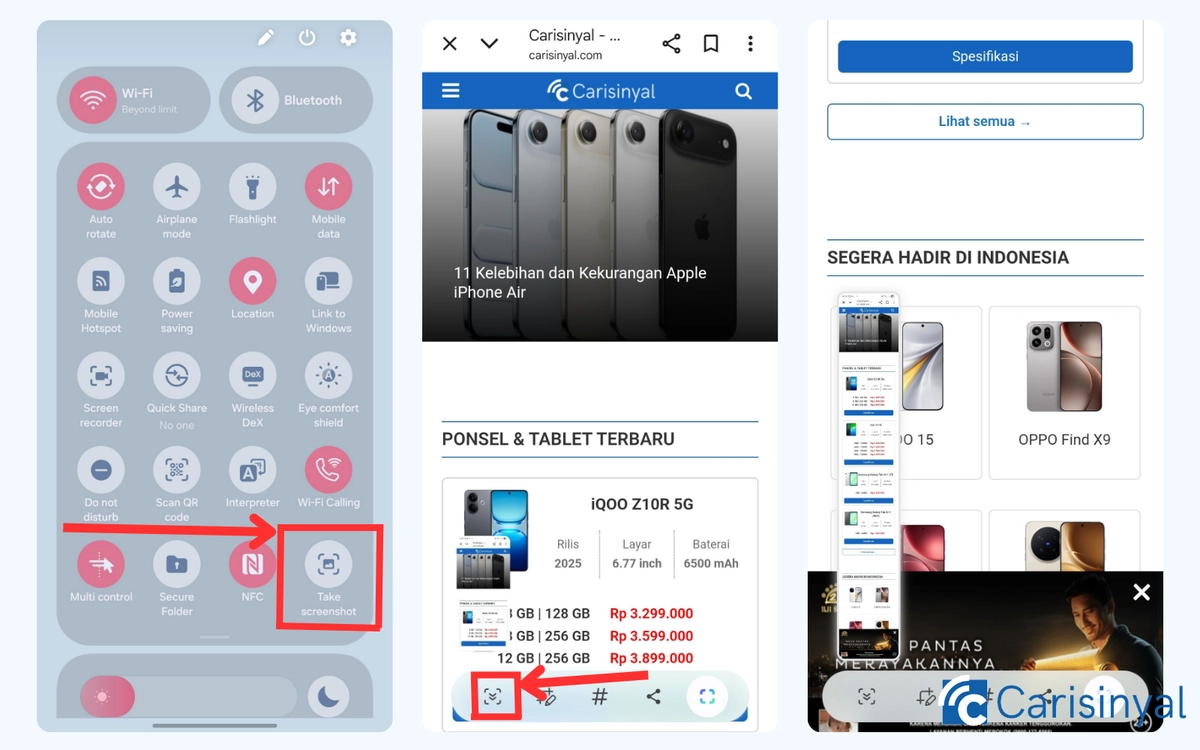
Selain hadir sebagai shortcut tombol, screenshot panjang juga bisa dilakukan menggunakan fitur screenshot yang tersedia secara default di perangkat. Cara ini berguna bila sewaktu-waktu tombol volume atau power ponsel Anda rusak atau tidak berfungsi. Ikuti langkah-langkah berikut bila ingin melakukannya:
- Pastikan Anda berada di halaman yang ingin Anda ambil tangkapan layarnya.
- Selanjutnya, cari fitur Screenshot di ponsel Anda. Fitur ini biasanya terletak di toolbar / Quick Settings pada beberapa ponsel.
- Jika sudah ditemukan, ketuk ikon atau menu Screenshot tersebut.
- Hasil screenshot akan muncul beserta opsi tombol untuk melakukan screenshot panjang. Opsi ini biasanya bertuliskan “Gulir”, “Scroll”, atau “Ambil lebih banyak”.
- Sistem ponsel akan menggulirkan layar secara otomatis untuk menangkap seluruh konten dalam halaman. Namun pada beberapa ponsel, proses gulir mungkin perlu dilakukan secara manual.
- Bila sudah selesai, Anda bisa langsung menyimpan atau melakukan editing pada hasil tangkapan layar tersebut di galeri.
3. Screenshot Panjang dengan Gerakan Tangan
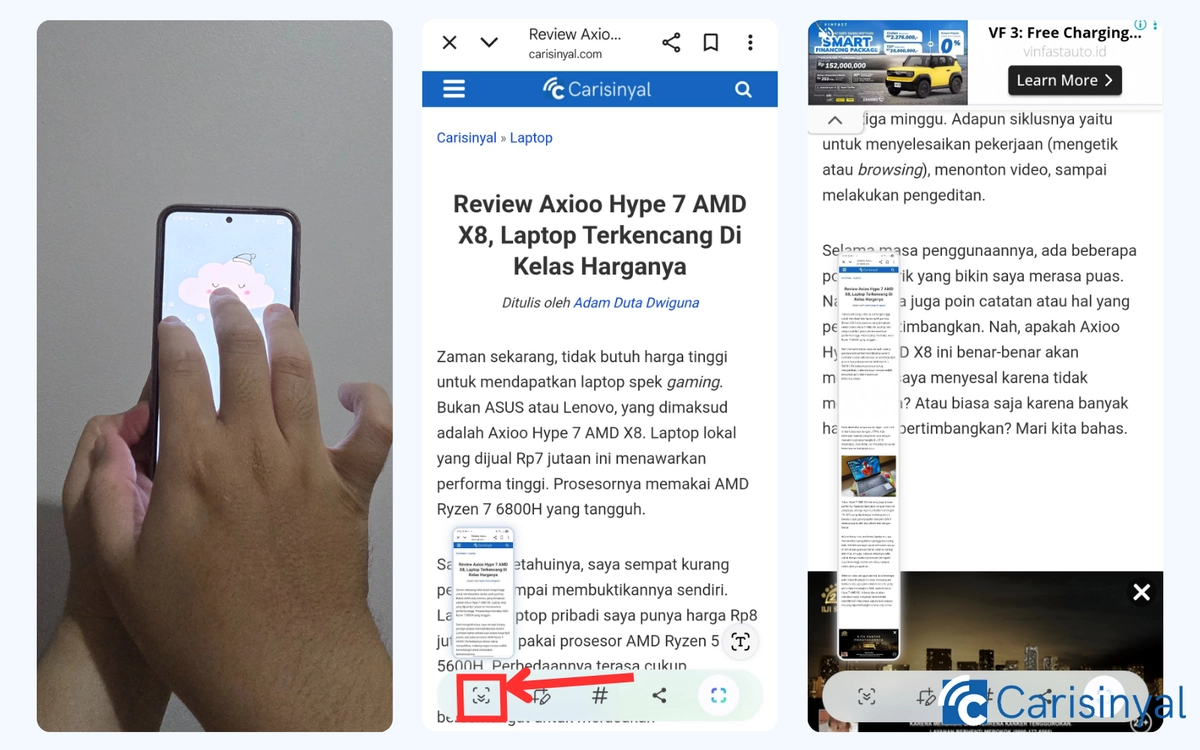
Cara melakukan screenshot panjang terakhir adalah dengan gerakan tangan. Ya, beberapa merek ponsel Android menghadirkan fitur ini untuk memudahkan penggunanya dalam mengambil screenshot.
Sebagai contoh, Samsung memberikan kemudahan screenshot hanya dengan mengusapkan telapak tangan dari kanan ke kiri layar. Ada juga Xiaomi yang menghadirkan fitur screenshot hanya dengan gerakan tiga jari dari atas ke bawah layar.
Lantas, bagaimana cara melakukan screenshot panjang menggunakan gerakan tangan? Berikut langkah-langkahnya:
- Buka halaman yang ingin Anda screenshot.
- Gunakan gerakan tangan sesuai fitur bawaan ponsel untuk memunculkan screenshot.
- Setelah hasil tangkapan layar muncul, tekan tombol “Gulir/Scroll” untuk melakukan screenshot panjang.
- Tunggu sampai sistem menangkap seluruh konten, atau gulir manual bila perangkat Anda membutuhkannya.
- Jika sudah selesai, Anda bisa menyimpan hasil tangkapan layar atau mengeditnya lebih lanjut.
Itulah beberapa cara yang bisa Anda lakukan untuk mengambil screenshot panjang di Android. Secara umum, prosesnya mirip dengan screenshot biasa Anda hanya perlu menekan tombol Scroll/Gulir agar sistem ponsel menangkap tampilan layar yang lebih panjang. Selamat mencoba!
